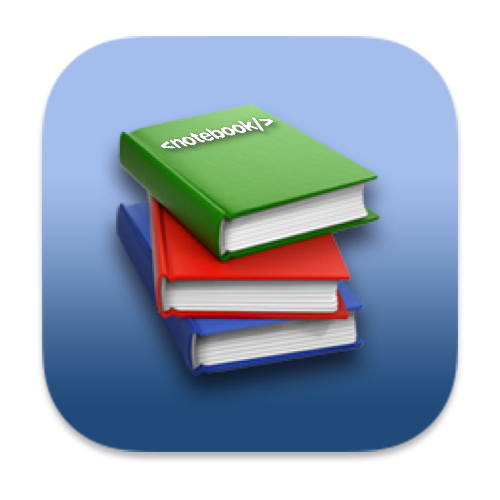🅱️ Bootstrap 使用笔记
# 引入 Bootstrap
- 通过包管理工具下载 *(不包括文档,但是包含了完整的编译系统和说明文件):
$ npm install bootstrap
$ gem install bootstrap -v 4.2.1
2
3
在 HTML 中使用 CDN 引入:Bootstrap 官方 CDN 源 (opens new window)
在 HTML 中使用已下载好的目录文件:
(使用模版)
<!DOCTYPE html> <html lang="en"> <head> <meta charset="utf-8"> <!-- X-UA-Compatible 设置兼容模式--> <meta http-equiv="X-UA-Compatible" content="IE=edge"> <meta name="viewport" content="width=device-width, initial-scale=1.0"> <title>Bootstrap EXAMPLE</title> <!-- CSS ONLY --> <link href="css/bootstrap.min.css" rel="stylesheet"> </head> <body> <h1>Hello, world!</h1> <!-- jQuery --> <script src="js/jquery-3.4.1.js"></script> <!-- Bootstrp.min.js --> <script src="js/bootstrap.min.js"></script> </body> </html>1
2
3
4
5
6
7
8
9
10
11
12
13
14
15
16
17
18
19
20
21viewport标记指定用户是否可以缩放页面,width、height标记指示视区的宽度和高度(device-width、device-height表示设备的屏幕高度和宽度),initial-scale=1设置 Web 页面的初始缩放比例,1.0表示不缩放;- 要使用 Bootstrap 中的 JavaScript 插件需要先引入 jQuery;
# 容器 Container
容器是窗口布局的最基本元素,我们推荐所有样式都定义在 .container 或 .container-fluid 容器之中;
# .container
用于固定宽度并支持响应式布局,网页两侧留白的布局;
<div class="container">
...
</div>
2
3
# .container-fluid 流式布局
用于 100% 宽度,占据全部 viewport 的容器,网页两侧不留白的布局;
<div class="container-fluid">
...
</div>
2
3
# 栅格布局 Grid
- Bootstrap 提供一套响应式、移动设备优先的流式栅格系统,随着屏幕或 viewport 尺寸的增加,系统会自动分为最多 12 列。
- 用于通过一系列的行
row与列column的组合来创建页面布局,内容放入这些创建好的布局中; - 网格系统就是将容器平分成 12 份;
注意:
- 行
row必须要被包含在.container容器或者.container-fluid容器; - 具体的内容放在列容器
column内; .col-屏幕尺寸-列数- 屏幕尺寸参数:
xs(xsmall phones) 超小屏 (自动);sm(small tablets) 小屏 (750px);md(middle desktops) 中屏 (970px);lg(larger desktops) 大屏 (1170px);
# 自动布局列
# 等宽布局
简单使用 .col 布局内容,在所有设备上都是等宽并占满一行;
<div class="container">
<div class="row">
<div class="col">
1 of 2
</div>
<div class="col">
2 of 2
</div>
</div>
</div>
2
3
4
5
6
7
8
9
10

# 设置列宽度
在一行多列的情况下,设置一个列的占用宽度,同时其他列自动调整大小:

<div class="container">
<div class="row">
<div class="col">
1 of 3
</div>
<div class="col-6">
2 of 3 (更宽-12格中占6格,其它6格另外两列平分)
</div>
<div class="col">
3 of 3
</div>
</div>
<div class="row">
<div class="col">
1 of 3
</div>
<div class="col-5">
2 of 3 (更宽-12格中占5格,其它7格另外两列平分-不论奇偶都能达成)
</div>
<div class="col">
3 of 3
</div>
</div>
</div>
2
3
4
5
6
7
8
9
10
11
12
13
14
15
16
17
18
19
20
21
22
23
24
# 可变宽度的弹性空间
实现根据列中的内容的自然宽度进行列的大小调整:

<div class="container">
<div class="row justify-content-md-center">
<div class="col col-lg-2">
1 of 3
</div>
<div class="col-md-auto">
Variable width content
</div>
<div class="col col-lg-2">
3 of 3
</div>
</div>
</div>
2
3
4
5
6
7
8
9
10
11
12
13
<div class="container">
<div class="row">
<div class="col">
1 of 3
</div>
<div class="col-md-auto">
Variable width content
</div>
<div class="col col-lg-2">
3 of 3
</div>
</div>
</div>
2
3
4
5
6
7
8
9
10
11
12
13
# 等宽列多行
跨多个行的等宽列可以使用插入 .w-100 拆分( .w-100 还可以影响一些显示状态效果 https://getbootstrap.net/docs/4.0/utilities/display/)
(使用 .clearfix 的效果也可)

<div class="row">
<div class="col">col</div>
<div class="col">col</div>
<div class="w-100"></div>
<div class="col">col</div>
<div class="col">col</div>
</div>
2
3
4
5
6
7
# 响应式类选择器
可以根据屏幕尺寸大小定义样式, Bootstrap 包括了 5 种尺寸的与定义样式:
| 超小屏幕 <576px | 小屏幕 ≥576px | 中等屏幕 ≥768px | 大屏幕 ≥992px | 超大屏幕 ≥1200px | |
|---|---|---|---|---|---|
.container 最大宽度 | None (auto) | 540px | 720px | 960px | 1140px |
| 类前缀 | .col- | .col-sm- | .col-md- | .col-lg- | .col-xl- |
- 一个
row的最大列column数都为 12 ; - 列之间的间隙为 30px,(每列两侧各 15px);
- 都可嵌套、可排序;
# 覆盖所有设备
一次性定义所有设备可以直接使用 .col , .col-* 指定特定大小(占据的列数,不得超过 12):

<div class="row">
<div class="col">col</div>
<div class="col">col</div>
<div class="col">col</div>
<div class="col">col</div>
</div>
<div class="row">
<div class="col-8">col-8</div>
<div class="col-4">col-4</div>
</div>
2
3
4
5
6
7
8
9
10
# 水平堆砌
对于流行的移动设备屏幕,可以使用 col-sm-* 。随着屏幕宽度变窄,会自动成为每列与行、水平堆砌:
在大屏幕:
在小屏幕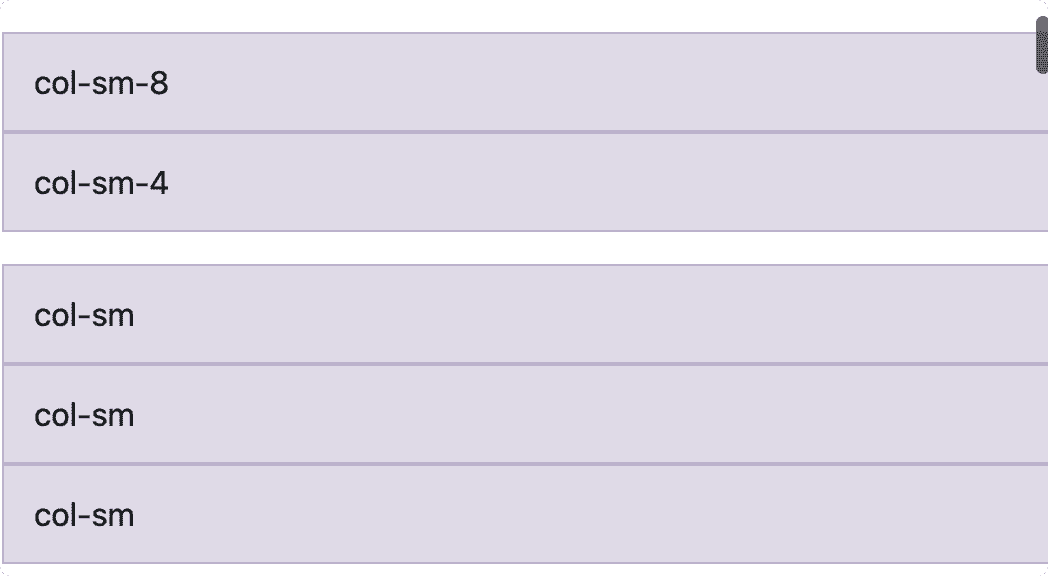
<div class="row">
<div class="col-sm-8">col-sm-8</div>
<div class="col-sm-4">col-sm-4</div>
</div>
<div class="row">
<div class="col-sm">col-sm</div>
<div class="col-sm">col-sm</div>
<div class="col-sm">col-sm</div>
</div>
2
3
4
5
6
7
8
9
# 混合布局
适应在各个屏幕下的布局,对每一个列进行不同的设备定义:


<!-- 定义在超小屏幕下1列全宽、1列半宽,而其它场景以8:4比例并行排列 -->
<div class="row">
<div class="col-12 col-md-8">.col-12 .col-md-8</div>
<div class="col-6 col-md-4">.col-6 .col-md-4</div>
</div>
2
3
4
5

<!-- 在超小屏幕半宽,其他场景3等分-->
<div class="row">
<div class="col-6 col-md-4">.col-6 .col-md-4</div>
<div class="col-6 col-md-4">.col-6 .col-md-4</div>
<div class="col-6 col-md-4">.col-6 .col-md-4</div>
</div>
2
3
4
5
6
# 对齐
# 行列布局
使用 .row-col–* 定义一行可以放的列数,并且支持不同的断点( .col-* 、 .col-md-4 )。该属性写在 .row 空间中。
每行显示两列: row-col-2
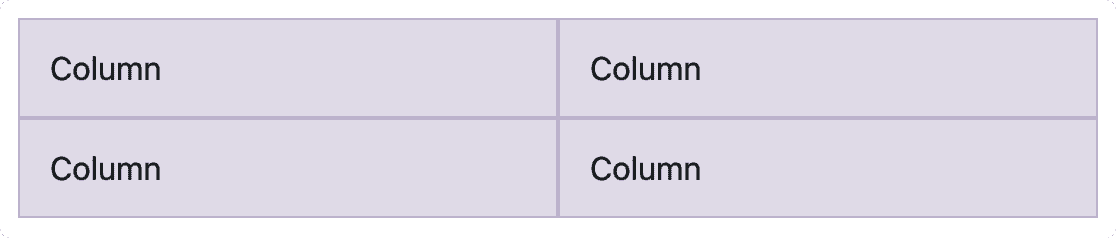
<div class="container">
<div class="row row-cols-2">
<div class="col">Column</div>
<div class="col">Column</div>
<div class="col">Column</div>
<div class="col">Column</div>
</div>
</div>
2
3
4
5
6
7
8
当一行放的列数超出了定义的列数时,自动换到下一行:
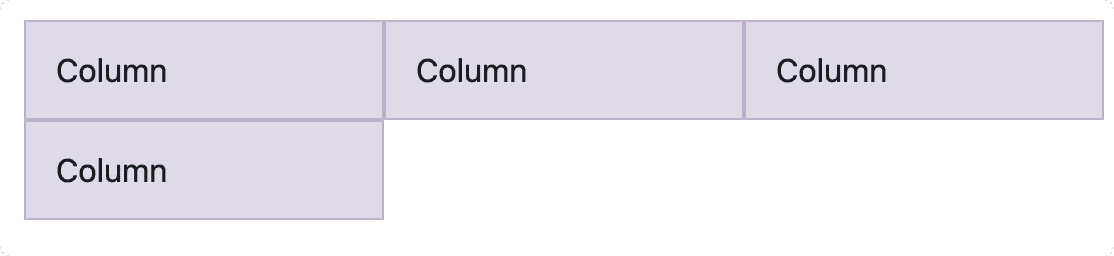
<div class="container">
<div class="row row-cols-3">
<div class="col">Column</div>
<div class="col">Column</div>
<div class="col">Column</div>
<div class="col">Column</div>
</div>
</div>
2
3
4
5
6
7
8
适应各种屏幕:
在超窄屏幕显示为每行只有一列,小屏幕为每行两列,中等屏幕为每行四列:
<div class="container">
<div class="row row-cols-1 row-cols-sm-2 row-cols-md-4">
<div class="col">Column</div>
<div class="col">Column</div>
<div class="col">Column</div>
<div class="col">Column</div>
</div>
</div>
2
3
4
5
6
7
8
# 垂直对齐
在 .row 空间中使用 .align-items-* :
上边对齐:
align-items-start;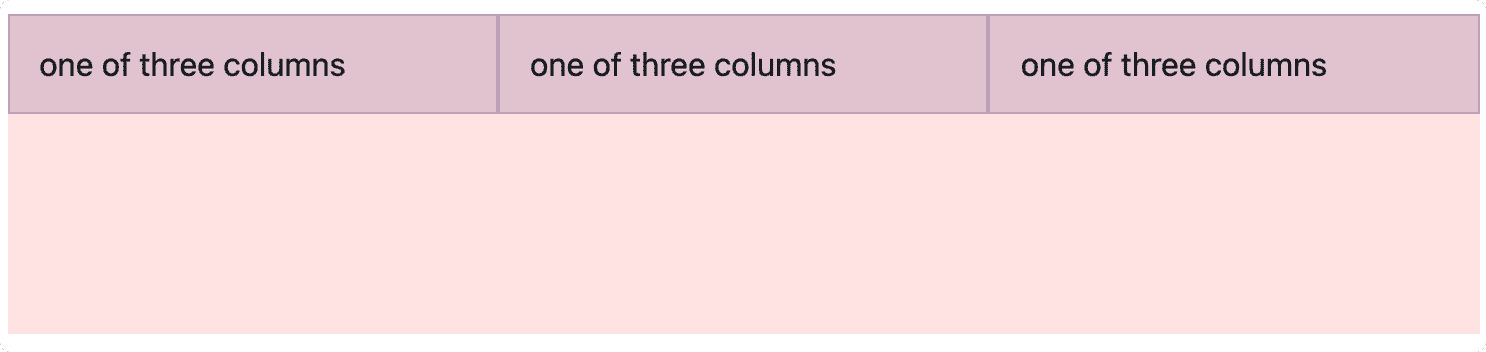
<div class="row align-items-start"> <div class="col"> One of three columns</div> <div class="col">One of three columns</div> <div class="col">One of three columns</div> </div>1
2
3
4
5上下居中对齐:
align-items-center: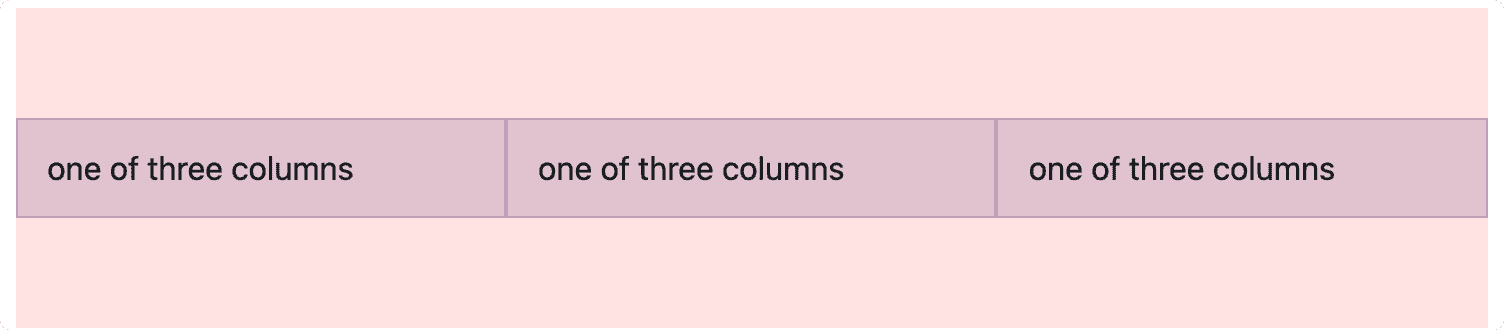
<div class="row align-items-center"> <div class="col"> one of three columns </div> <div class="col"> one of three columns </div> <div class="col"> one of three columns </div> </div>1
2
3
4
5下边对齐:
align-items-end: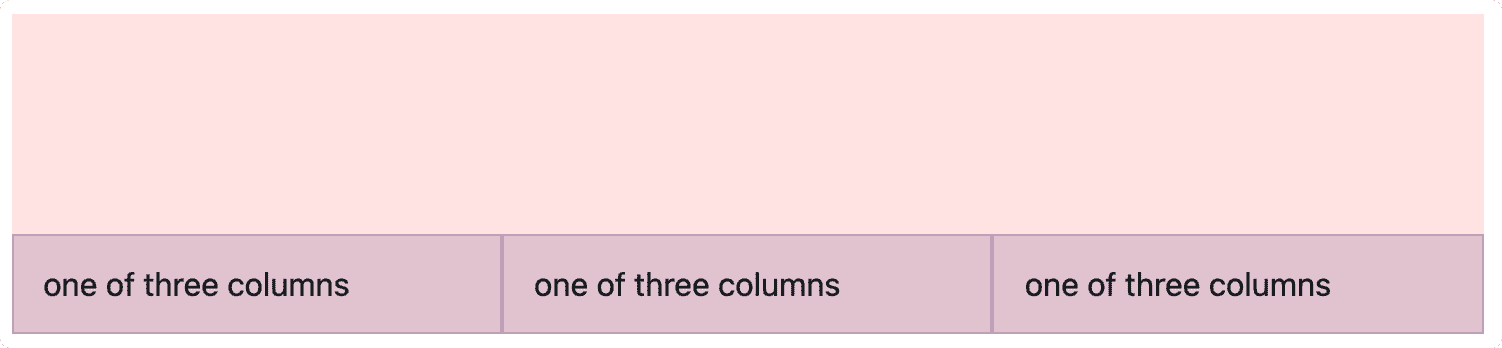
<div class="row align-items-end"> <div class="col"> one of three columns </div> <div class="col"> one of three columns </div> <div class="col"> one of three columns </div> </div>1
2
3
4
5
在 .col 空间中使用 align-self-* :
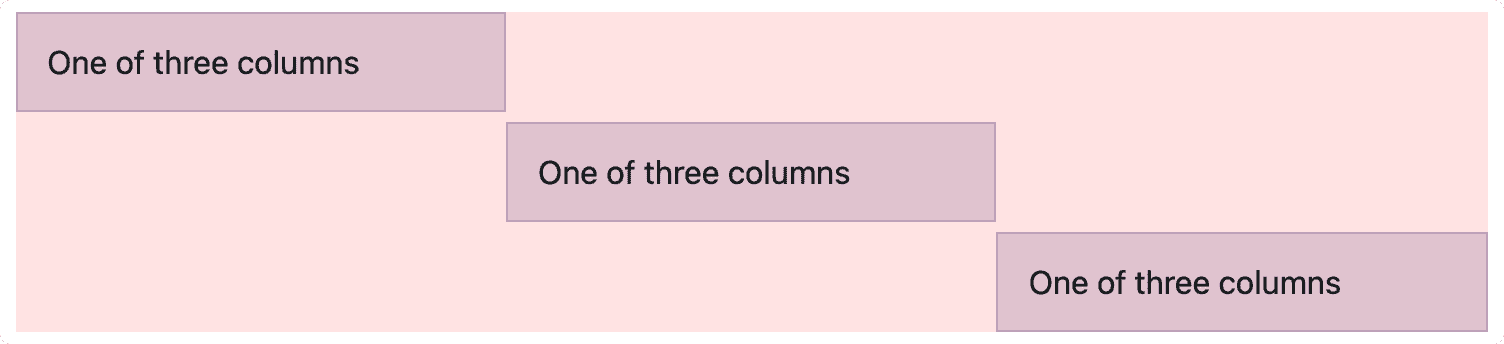
<div class="container">
<div class="row">
<div class="col align-self-start">
One of three columns
</div>
<div class="col align-self-center">
One of three columns
</div>
<div class="col align-self-end">
One of three columns
</div>
</div>
</div>
2
3
4
5
6
7
8
9
10
11
12
13
# 水平对齐
在 .row 空间使用 .justify-content-*
向左对齐:
justify-content-start居中对齐:
justify-content-center向右对齐:
justify-content-end间隔相等对齐:
justify-content-around两端对齐贴齐:
justify-content-between
# 列排序 order
使用 .order-* 选择器,对列进行重新可视化的排序,Bootstrap 提供 .order-1 到 .order-12 12 个级别的顺序,在五种预设宽度中都生效:
对于未定义顺序的列,不会受到定义了顺序的列的影响:

<div class="container"> <div class="row"> <div class="col"> one of three colomns </div> <div class="col order-12"> one of three colomns </div> <div class="col order-1"> one of three colomns </div> </div> </div>1
2
3
4
5
6
7
8
9
10
11
12
13使用
.order-first,快速更改一个顺序到最前面:
<div class="container"> <div class="row"> <div class="col"> one of three colomns </div> <div class="col"> one of three colomns </div> <div class="col order-first"> one of three colomns </div> </div> </div>1
2
3
4
5
6
7
8
9
10
11
12
13
# 列偏移 offset
使用
.offset-*偏移:
<div class="row"> <div class="col-md-4">.col-md-4</div> <div class="col-md-4 offset-md-4">.col-md-4 .offset-md-4</div> </div>1
2
3
4使用边界处理
.ml-*、.mr-*、p-*等(margin、padding)偏移;
# 列嵌套
通过添加一个新的 .row 元素和一系列 .col-sm-* 元素到已经存在的 .col-sm-* 元素内。被嵌套的行 row 所包含的列 column 数量推荐不要超过 12 个。
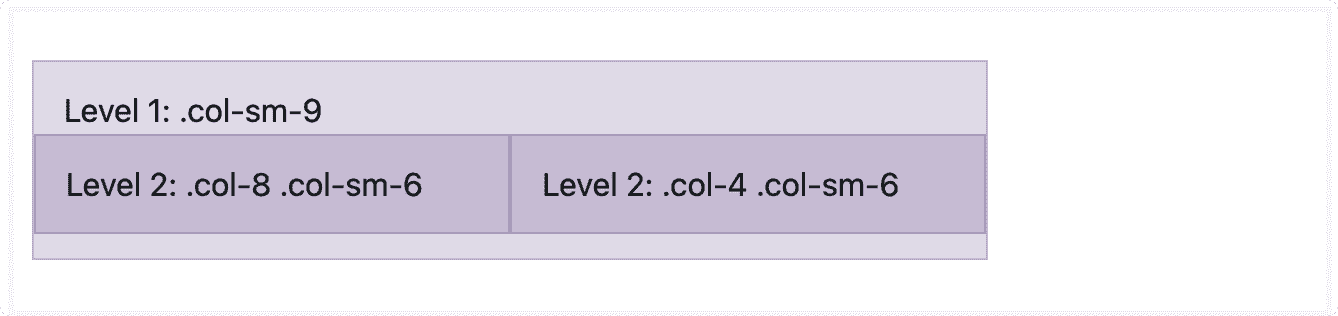
<div class="row">
<div class="col-sm-9">
Level 1: .col-sm-9
<div class="row">
<div class="col-8 col-sm-6">
Level 2: .col-8 .col-sm-6
</div>
<div class="col-4 col-sm-6">
Level 2: .col-4 .col-sm-6
</div>
</div>
</div>
</div>
2
3
4
5
6
7
8
9
10
11
12
13
# Margin 和 Padding
Bootstrap 可以使用 margin 和 padding CSS 函数控制元素和组建的间隔和大小,基于单位 rem (对于选择所有的视口, .mr-3 对应 margin-right: 1rem )(以针对特定的视口(例如, .mr-md-3 对于 margin-right: 1rem 处于起步 md 断点)
# 内容 Content
# CSS 重置 Reboot
Reboot · Bootstrap v5.1 (getbootstrap.com) (opens new window)
# 排版 Typograhpy
Typography · Bootstrap v5.1 (getbootstrap.com) (opens new window)
标题
<h1> … </h1>显式标题
.display-*中心内容
.lead内联元素:
<mark> … </mark>/.mark<small> … </small>/.small<s> … </s>/.text-decoration-line-through划去文本<u> … </u>/.text-decoration-underline下划线
文本使用程序 Text・Bootstrap v5.1 (getbootstrap.com) (opens new window):可更改文本对齐,变换,样式,权重,颜色 Colors · Bootstrap v5.1 (getbootstrap.com) (opens new window);
来源备注和引用
<blockquote class="blockquote">… </blockquote>底部备注来源
<footer class="blockquote-footer">用于标识来源,一般用于页脚(所以有*-footer),然后配合<cite>使用。
文本对齐:
- 居中
.text-center - 居右
.text-right
列表:
列表样式初始化
.list-unstyled,只生效于在直接子列表项目上,不影响你嵌套的子列表;列表单行多列并排:用
.list-inline和.list-inline-item搭配:<ul class="list-inline"> <li class="list-inline-item">list item</li> <li class="list-inline-item">list item</li> <li class="list-inline-item">list item</li> </ul>1
2
3
4
5
dl 描述列表:
对于较长的条目,你可以视情况添加一个
.text-truncate类,从而用省略号截断文本。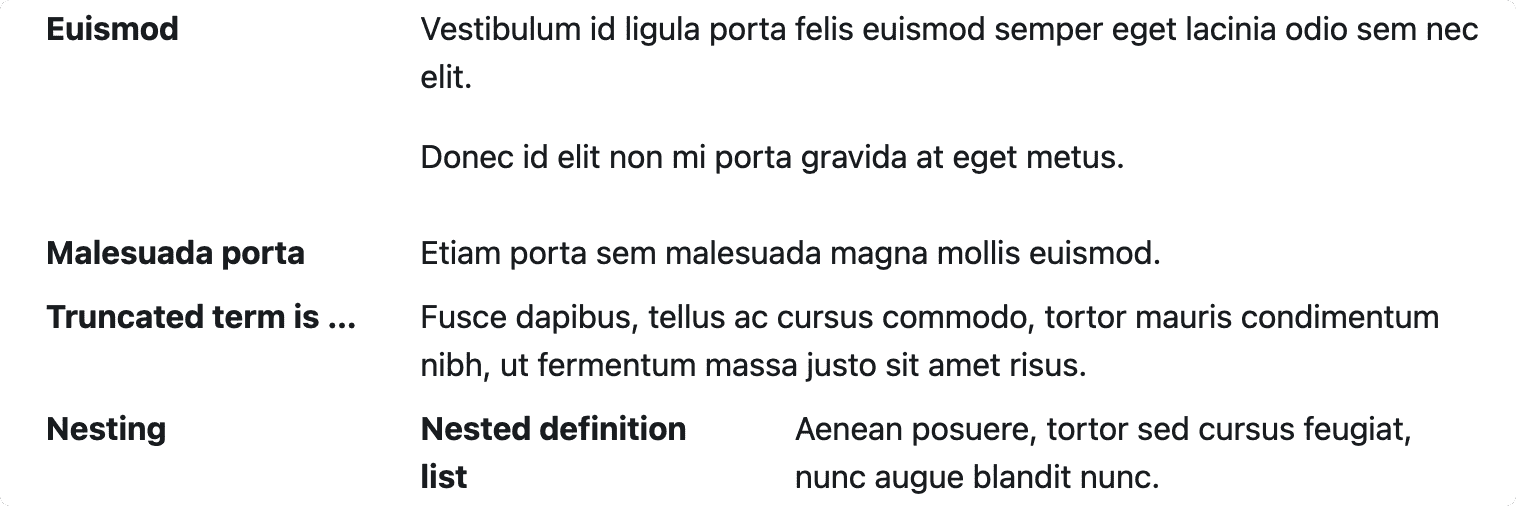
<dl class="row">
<dt class="col-sm-3">Euismod</dt>
<dd class="col-sm-9">
<p>Vestibulum id ligula porta felis euismod semper eget lacinia odio sem nec elit.</p>
<p>Donec id elit non mi porta gravida at eget metus.</p>
</dd>
<dt class="col-sm-3">Malesuada porta</dt>
<dd class="col-sm-9">Etiam porta sem malesuada magna mollis euismod.</dd>
<dt class="col-sm-3 text-truncate">Truncated term is truncated</dt>
<dd class="col-sm-9">Fusce dapibus, tellus ac cursus commodo, tortor mauris condimentum nibh, ut fermentum massa justo sit amet risus.</dd>
<dt class="col-sm-3">Nesting</dt>
<dd class="col-sm-9">
<dl class="row">
<dt class="col-sm-4">Nested definition list</dt>
<dd class="col-sm-8">Aenean posuere, tortor sed cursus feugiat, nunc augue blandit nunc.</dd>
</dl>
</dd>
</dl>
2
3
4
5
6
7
8
9
10
11
12
13
14
15
16
17
18
19
20
21
# 代码 Codes
内联代码片段:
<code> </code>- 注意: HTML 尖括号需要转义:
<code><section></code>;
- 注意: HTML 尖括号需要转义:
代码块:
<pre> … </pre>- 使用
.pre-scrollable提供垂直滚动效果(默认 350px 高度限制)
<pre> <code><p>Sample text here...</p> <p>And another line of sample text here...</p> </code> </pre>1
2
3
4
5- 使用
变量:
<var> a </var>键盘动作(键盘输入操作)
<kbd> </kbd>:- cmd + q
代码实例:
<samp> codes example </samp>
# 图片 Images
# 响应式图片
添加
.img-fluid或者 定义max-width: 100%; height:auto;样式,图片被赋予响应式的特性,图片大小随着父元素的代销同步缩放;<img src="..." class="img-fluid" alt="Responsive image">1
# 缩略图
使用 .img-thumbnail 获得样式: 带圆角的 1px 边框;
# 图片对齐
.float-left向左浮动、.float-right向右浮动;居中(浮动定义规范):
<img src="..." class="rounded mx-auto d-block" alt="...">1或者(文字对齐规范):
<div class="text-center"> <img src="..." class="rounded" alt="..."> </div>1
2
3
# picture 元素
利用 HTML5 新特性, <picture> … </picture> 实现图片在不同屏幕下的针对性响应式:
<picture>
<source src="大规格图片.jpg" media="(min-width: 800px)" >
<source src="中规格图片.jpg" media="(min-width: 600px)">
<source src="小规格图片.jpg">
<img src="通用图片.jpg" alt="这是当浏览器不支持picture标签时显示的图片">
</picture>
2
3
4
5
6
# 表格 Tables
Tables · Bootstrap v5.1 (getbootstrap.com) (opens new window)
# 基本样式
Bootstrap 基本表格样式: .table :(使用该类选择器意味着任何嵌套的表格标签都采用该样式)
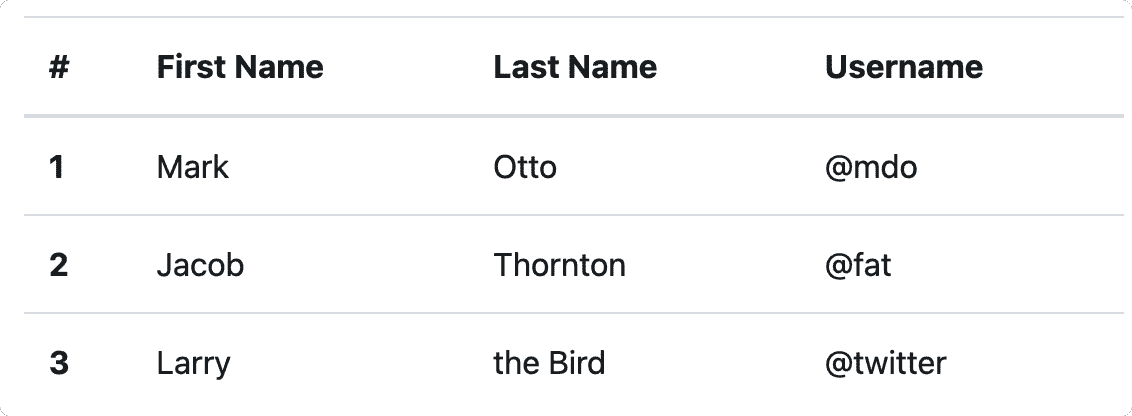
.table-dark :提供暗色模式的表格样式
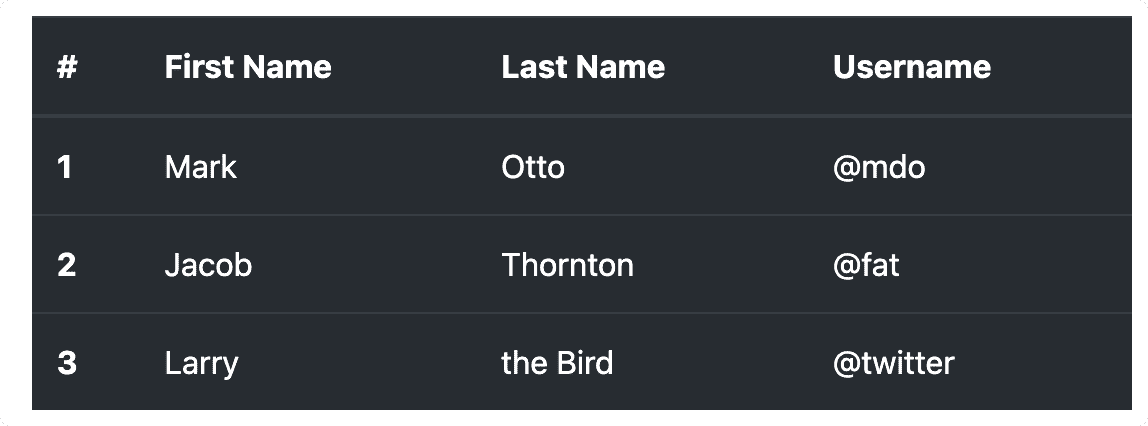
# 表头样式
浅灰
.thead-light;
深色
.thead-dark;
# 条纹表格样式
.table-striped
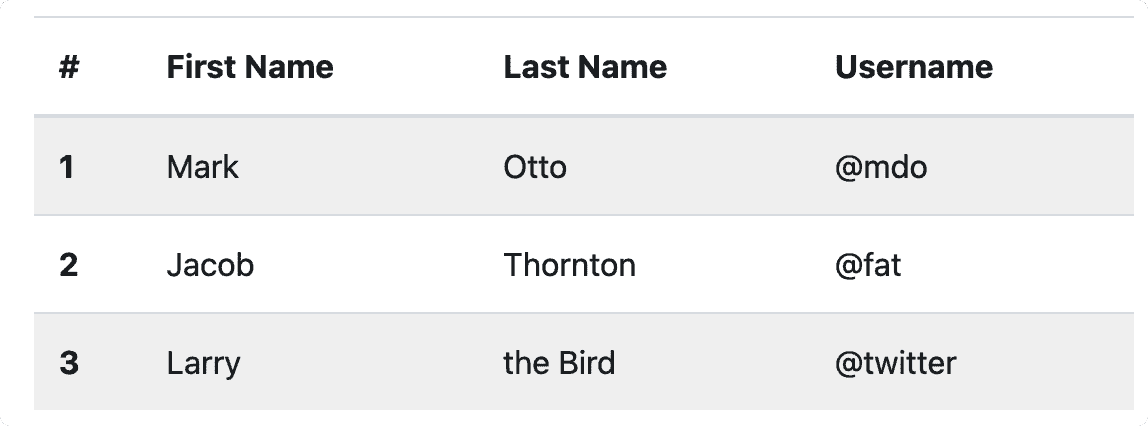
与 .table-dark 配合使用:
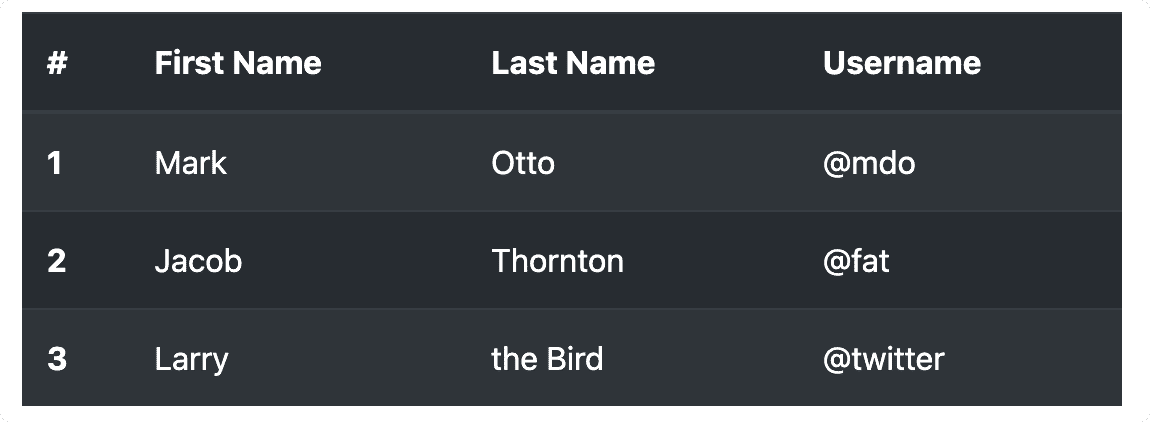
# 表格边框
.table-bordered
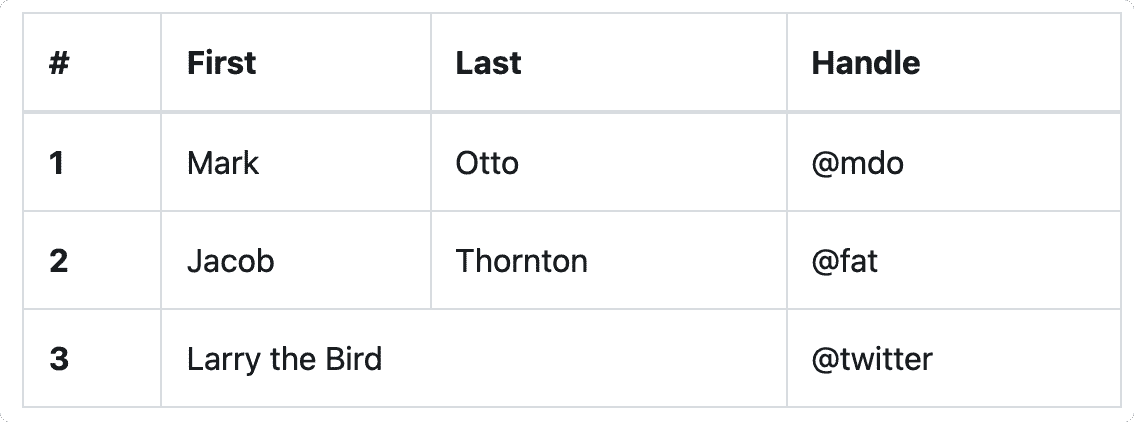
与 .table-dark 配合使用:
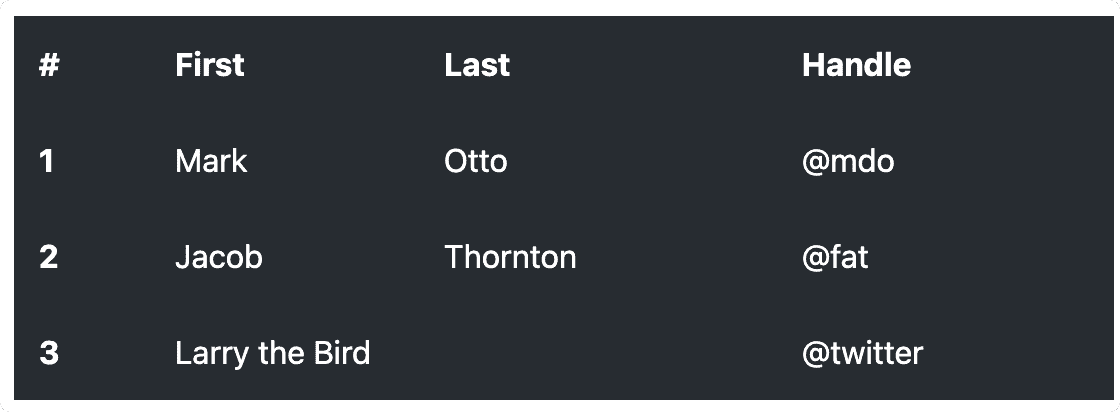
# 表格状态
(与 Bootstrap 预设颜色表对应)可应用在 表格行 <tr> 或者 特定单元格 <td> 、 <th> ;
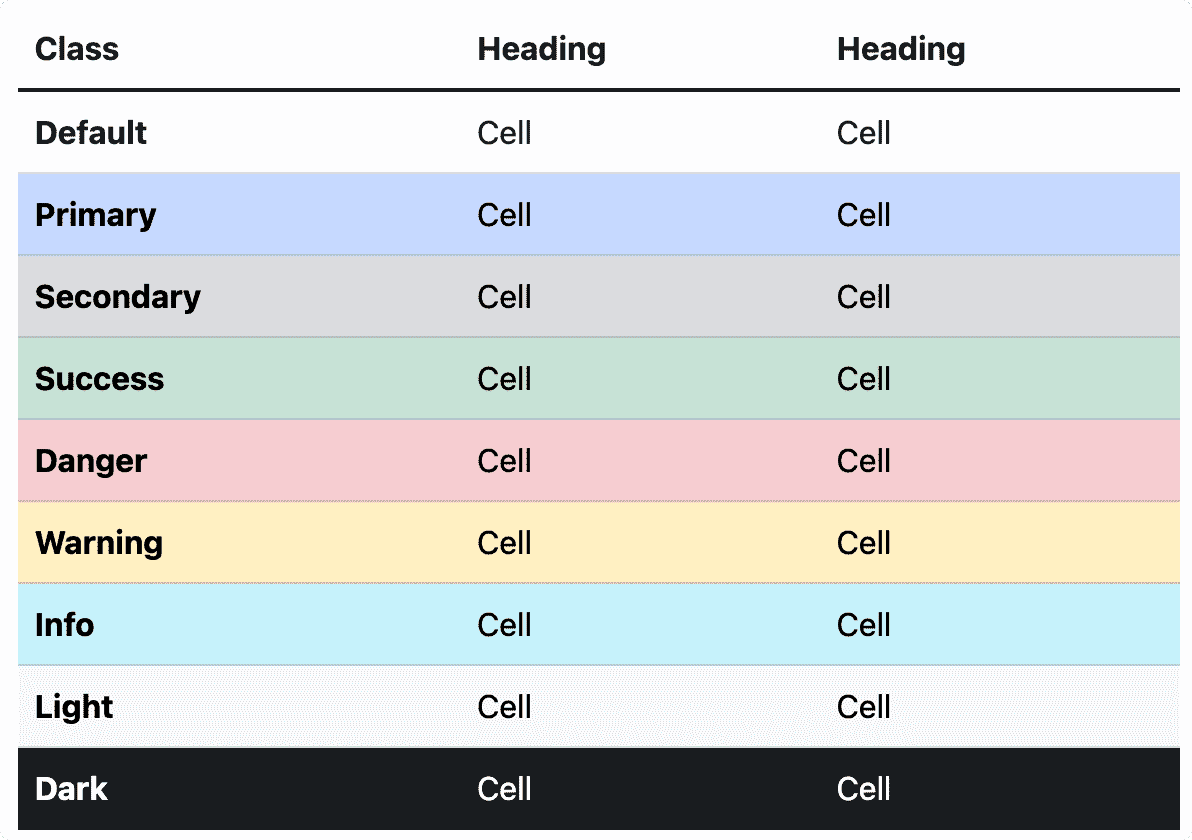
.table-defalut;.table-primary;- … 以此类推;
对于深色模式的表格,不适用以上的颜色,可以通过背景通用样式( bg-* 实现):
bg-primary等;
# 行悬停效果
table-hover
# 紧缩表格
.table-sm :将表格的 padding 减缩,使表格更加紧凑;
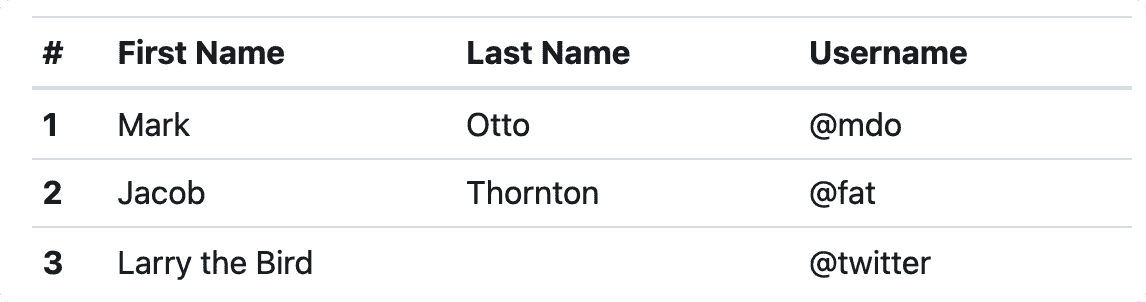
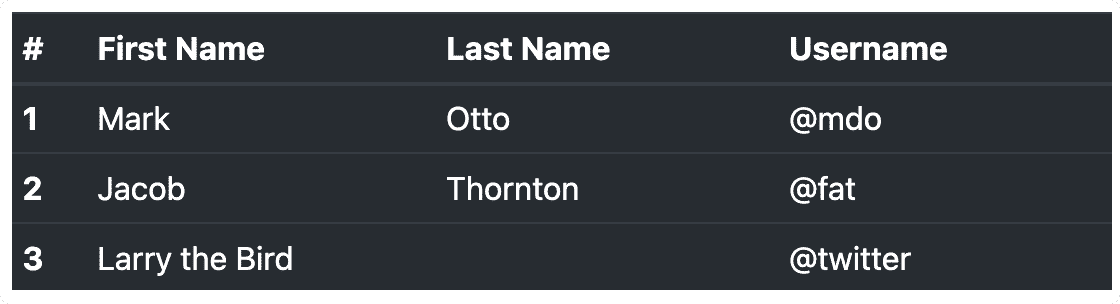
# 响应式表格
当表格要在多屏幕上始终呈现水平滚动效果,可在 .table 的基础上加上 .table-responsive 获得响应式表现。(也可使用 table-responsive{-sm|-md|-lg|-xl} 定义)
# 图文内容 Figures
Figures · Bootstrap v5.1 (getbootstrap.com) (opens new window)
.figure 与 .figure-caption 用于需要显示图片与文本描述(标题),适用于 HTML5 新增的特性:(由于默认的图片不会定义明确大小,所以最好使用 img-figure 实现响应式样式)
<figure class="figure">
<img src="..." class="figure-img img-fluid rounded" alt="...">
<figcaption class="figure-caption">A caption for the above image.</figcaption>
</figure>
2
3
4
文本描述的对齐方式可以使用 .text-* 通用文本使用工具实现:
<figure class="figure">
<img src="..." class="figure-img img-fluid rounded" alt="...">
<figcaption class="figure-caption text-right">A caption for the above image.</figcaption>
</figure>
2
3
4